
Помните, что обновления Windows — это не просто косметические изменения или добавление новых функций. В первую очередь это регулярные исправления в системе безопасности, направленные на защиту компьютера от вредоносного ПО. Киберпреступники постоянно разрабатывают новые методы атак, используя уязвимости в старых версиях ПО.
Безусловно, бывают ситуации, когда обновления вызывают определенные неудобства, и в этом случае необходимо индивидуально подходить к их решению. Поэтому мы призываем пользователей крайне обдуманно подходить к вопросу отключения автоматических обновлений Windows. Помните, что, отказываясь от обновлений, вы берете на себя ответственность за собственную цифровую безопасность. Если вы все же решили отключить обновления, помните о возможных рисках и принимайте дополнительные меры по защите своего компьютера.
Как отключить обновления Windows на время
- Нажмите правой кнопкой мыши на меню «Пуск» в левом нижнем углу экрана.
- Выберите пункт «Параметры», затем — «Центр обновления Windows».
- Отключите автоматические обновления в первой строке.
- В строке «Дополнительные параметры» выберите «Приостановить на 5 нед.».
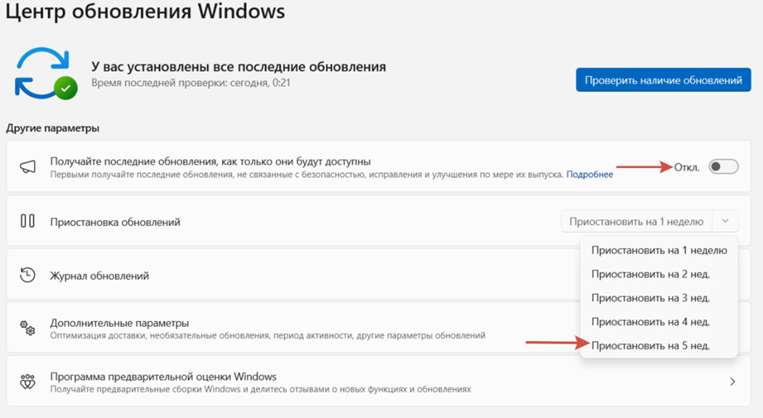
Как навсегда отключить обновления Windows
- Нажмите правой кнопкой мыши на меню «Пуск».
- С помощью строки поиска найдите раздел «Службы».
- Пролистайте вниз до строки «Центр обновления Windows».
- В графе «Тип запуска» выберите «Отключена».
- Если служба выполняется в данный момент, нажмите «Остановить».










Действительно, операционная система уведомит вас о повторной активации обновлений через пять недель. Однако вы всегда можете оперативно отключить их снова. При этом у вас останется возможность отказаться от установки текущего обновления системы.
К сожалению, не существует универсального решения, подходящего для всех без исключения ситуаций. Однако представленные рекомендации позволяют большинству пользователей контролировать процесс обновления системы.